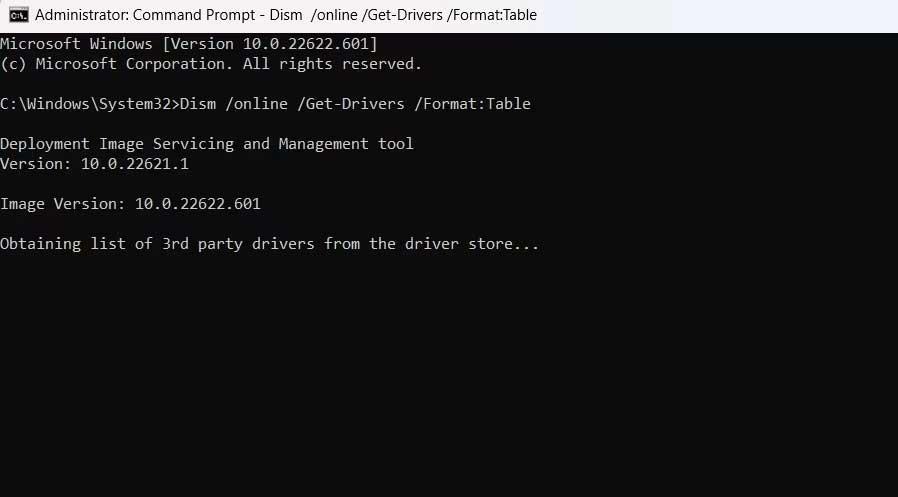Windows 11 - Næsta stýrikerfi Microsoft hefur verið lekið með nýju viðmóti, Start valmynd og mörgum öðrum endurbótum. Hér að neðan eru allar upplýsingar um Windows 11 sem hafa komið fram til þessa.
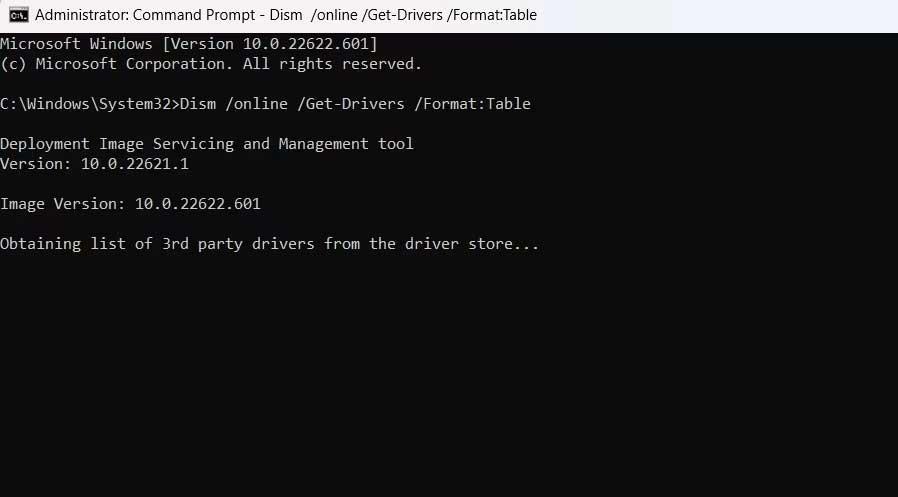
Nýjustu upplýsingar um Windows 11
Windows 11: Nýtt nafn?
Svo virðist sem Microsoft muni kalla væntanlegu Windows 10 Sun Valley (21. febrúar) uppfærslu Windows 11. Reyndar eru margar vísbendingar um að Microsoft muni nota þetta nafn fyrir næstu stóru uppfærslu. Ein skýrasta staðfestingin frá nýlega leka Windows byggingu sýnir Windows 11 vörumerkið.

Útgáfudagur Windows 11
Það er engin opinber tilkynning um útgáfudag Windows 11 eins og er. Vonandi kemur það í ljós í næstu viku, á sérstökum viðburði Microsoft þann 24. júní. Microsoft gæti gefið út Insider forskoðun strax eftir viðburðinn fyrir þá sem skrá sig fyrir fyrstu reynsluna. Við getum vonast til að fá stöðuga Windows útgáfu í kringum október 2021.
Ætla að klára Windows 11
- Útgáfudagur Windows 11 : Microsoft mun tilkynna útgáfu næstu Windows uppfærslu, Windows 11, þann 24. júní.
- Útgáfudagur Windows 11 Insider Preview : Microsoft gæti gefið út Windows 11 til Insiders eftir viðburðinn í júní. Innherjar á Dev Channel verða fyrstir til að fá nýju hönnunaruppfærsluna fyrir Windows stýrikerfið.
- Stöðug útgáfudagur Windows 11 uppfærslu : Microsoft gefur alltaf út aðra Windows 10 uppfærslu í október. Vonandi kemur Windows 11 út í október á þessu ári.
Windows 11 Verð: Geta Windows 10 notendur halað niður Windows 11 ókeypis?
Ef það er eins og fyrri Windows uppfærslur, þá eru miklar líkur á að Windows 10 notendur geti uppfært í Windows 11 ókeypis.
Framúrskarandi eiginleikar Windows 11
Endurhannaðar stillingar
Microsoft er að endurhanna stillingar fyrir Windows stýrikerfið. Það lítur hreinni út með frábærum táknum á Windows 11.

Það sem er athyglisvert hér er að Microsoft hefur sett alla helstu valkostina vinstra megin í forritinu, sem gerir það að verkum að það lítur út eins og hliðarstiku. Þannig geturðu fljótt farið á milli allra mismunandi stillingarvalkosta án þess að þurfa að fara aftur á heimaskjáinn.
Yfirfarið viðmót með ávölum hornum
Microsoft hefur meira að segja innleitt fljótandi ræsivalmynd, svipað og Windows 10X.

Eins og þú sérð á myndinni hér að ofan er sjálfgefin verkefnastika í miðjunni á Windows 11. Hins vegar, ef þú vilt hafa Start Menu í vinstra horninu, geturðu gert þetta líka. Farðu í Stillingar -> Sérstillingar -> Verkefnastika -> Stillingar verkefnastikunnar og veldu Vinstri .

Græjur, Task View og Windows Search á Windows 11 eru einnig verulega endurbætt. Notendur munu hafa hluta sem er tileinkaður búnaði.
Önnur lítil breyting sem vert er að minnast á er nýja Snap Assist aðgerðin. Windows mun leyfa þér að velja nákvæma staðsetningu gluggans þegar þú hámarkar stærð hans. Beindu bara músinni yfir hámarkshnappinn til að sjá nýja skyndimyndagluggann. Þessi breyting bætir fjölverkavinnsluupplifunina á Windows 11.

Nýr bakgrunnur og hljóð
Talandi um aðrar endurbætur, þá hefur Microsoft bætt við nýju veggfóður og hljóðum við Windows 11. Samkvæmt notendaumsögnum virðast þessi nýju hljóð vera innblásin af hætt við Windows 10X smíði.
Ný aðgerðamiðstöð
Með Windows 11 hefur Microsoft endurhannað Action Center og bætt hönnun þess og virkni. Til dæmis þarftu ekki að opna stillingasíðuna til að skipta um Wi-Fi net eða Bluetooth tæki á Windows 11. Þess í stað geturðu stækkað þessar valmyndir án þess að fara úr Action Center. Þetta er veruleg framför í nothæfi.
Varðandi tilkynningar, þá verður þeim raðað í sérstakan hluta fyrir ofan hraðstillingarhlutann. Hreinsa allt hnappurinn gerir þér kleift að hreinsa allar tilkynningar í bið. Microsoft bætti einnig við mælaborði í Task View til að hjálpa notendum að fylgjast auðveldlega með Microsoft reikningum sínum og komandi viðburðum.
Endurhannað Microsoft Store
Hönnun forritaverslunar Windows 11 er nútímalegri en fyrri útgáfur. Notendum finnst þægilegra að finna og uppfæra viðkomandi app núna.
Hér að ofan eru nýlegar upplýsingar um Windows 11 . Vissulega mun Windows 10 stýrikerfið hafa miklar breytingar í framtíðinni. Vinsamlegast taktu þátt í EU.LuckyTemplates til að uppfæra upplýsingar um Windows 11 um leið og þær eru gefnar út!